

Dein Adblocker blockiert Inhalte auf dieser Seite. Um alles wie vorgesehen nutzen zu können, deaktiviere ihn bitte.
Im Pro-Modell kannst du nicht nur Fremdwerbung auf den Tickets ausschliessen, sondern auch ein komplett eigenes Design entwerfen und hochladen.
Gehe hierfür im Cockpit auf «Ticketgestaltung». Dort findest du den Abschnitt «Ticket-PDF selbst gestalten».
Hier kannst du direkt eine Vorlage herunterladen, die du selbst bearbeiten kannst. Zur Verfügung stehen dir folgende Formate: Illustrator (.ai von Adobe), EPS und PDF.
Die Vorlagen kannst du auch downloaden und testen, ohne die Funktion aktiviert zu haben.
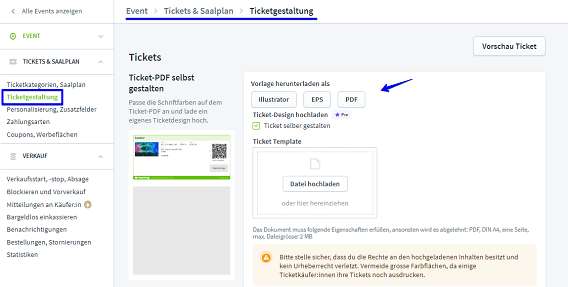
Um ein eigenes Design hochladen zu können, musst du die Funktion nun aktivieren, indem du die Checkbox anklickst und deine Auswahl speicherst.
Wenn du nun ein eigenes Design erstellt hast und dieses hochladen willst, gibt es Folgendes zu beachten:
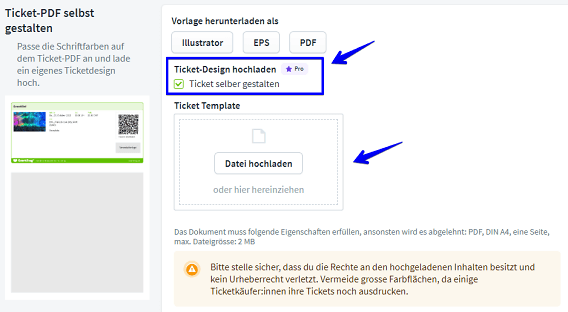
Neben dem allgemeinen Design des Tickets kannst du noch weitere Details anpassen. Du kannst insbesondere das Eventfroglogo in der Fusszeile ausblenden, ebenso wie das Veranstaltungsbild und das Logo von dir als Veranstalter:in.
Ausserdem kannst du die Textfarben anpassen und auch unterschiedliche Farben wählen. Dafür kannst du die Farbpalette nutzen oder einen Hex-Wert setzen. Um die Einstellung zu speicher, klicke auf «Übernehmen».
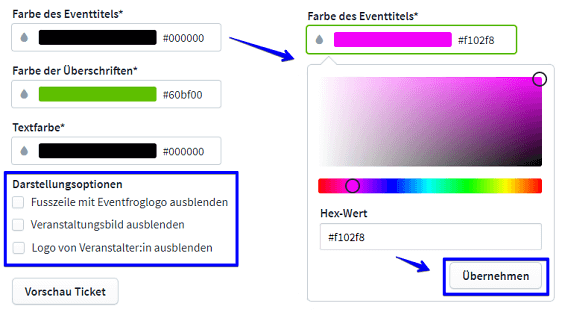
Ja, du kannst dir das Ticketdesign mithilfe einer Vorschaufunktion ansehen.
Sobald du alle Änderungen gespeichert hast, kannst du auf den Button «Vorschau Ticket» klicken.
Es wird automatisch ein PDF erstellt, das in einem neuen Tab geöffnet oder direkt herunterladen wird.
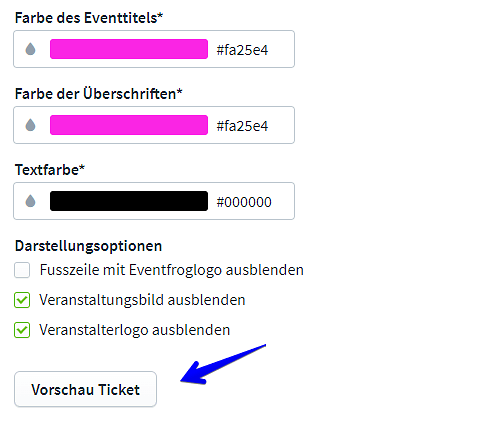
Überlappen sich Texte auf dem fertigen Design, so musst du die Beispieltexte ausblenden. Dies kannst du im Template machen.
Dafür musst du "Beispiel Ticket-Angaben" auf "nicht sichtbar" stellen.
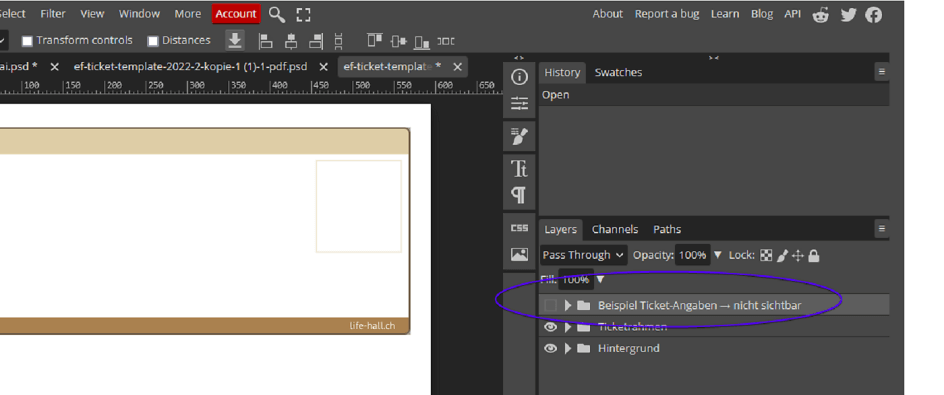
Aktuell wird das eigene Design nur für PDF-Tickets (digital und ausgedruckt) übernommen. In der App findet es noch keine Anwendung.